RSGP - soumission attestation de sécurité en masse.
Bonjour,
@Ange_Amazon, @Maya_Amazon
pour faire suite à ce que j'ai trouvé être LA bonne info pertinente dans les réponses au Ask Amazon sur le RSGP des 15 et 16/10, j'ai compris qu'il est donc désormais possible techniquement d'attester par fichiers de la sécurité des produits, ce qui est une excellente nouvelle, même s'il faut a priori le faire pour chacun des sites européens.
Voilà la message de @Maya_Amazon décrivant la procédure:
"Les modèles de fichiers d'inventaire sont désormais disponibles pour tous les types et boutiques de produits afin de télécharger l'attestation de sécurité en masse. Suivez ces étapes pour effectuer des soumissions en masse à l'aide d'un modèle pour une seule boutique :
Dans le menu déroulant Catalogue de Seller Central, sélectionnez Ajouter des produits par téléchargement. Sous l'onglet Télécharger une feuille de calcul, cliquez sur l'option Lister les produits qui ne sont pas actuellement dans le catalogue Amazon, même si le produit est déjà listé.
Pour télécharger des documents produits, vous devez générer une feuille de calcul pour un seul type de produit et une seule boutique dans la langue officielle de cette boutique (par exemple, l'allemand pour l'Allemagne). Si l'étape Sélectionnez les boutiques où vous voulez créer des offres s'affiche, désélectionnez toutes les boutiques sauf celle qui est grisée. Un message peut apparaître au-dessus du bouton Générer la feuille de calcul vous invitant à télécharger la version bêta du modèle d'informations produit. En choisissant d'opter, un modèle contenant les attributs requis sera généré et vous pourrez continuer.
Cliquez sur Générer la feuille de calcul.
Téléchargez et ouvrez le fichier Excel. Dans Excel, vous devrez peut-être cliquer sur Autoriser la modification.
Accédez à la feuille Modèle et masquez la ligne 5 pour voir les traductions de la ligne 4 en anglais.
Localisez maintenant la section Sécurité et conformité ou Conformité de la feuille, qui est surlignée en violet. Vous pouvez également utiliser la fonction de recherche en appuyant sur les touches Ctrl et F pour rechercher la section "sécurité et conformité". Faites défiler jusqu'à la dernière colonne de la section "Sécurité et conformité" pour trouver les colonnes de l'attestation de sécurité.
Les attributs d'annonce obligatoires à remplir dans le modèle pour un téléchargement réussi sont les suivants : contribution_sku#1.value [Oui ou Non]/ record_action#1.value [Oui ou Non]/ product_type#1.value [Oui ou Non]/ safety_attestation [Oui ou Non]
Répétez la même procédure pour toutes les références SKU pour lesquelles vous souhaitez choisir l'attestation de sécurité.
Enregistrez le modèle sur votre lecteur local et fermez-le.
Ouvrez l'onglet Télécharger votre feuille de calcul, puis vous pourrez soit glisser-déposer votre fichier, soit le rechercher sur votre ordinateur.
Maya"
Au-delà du fait que la procédure est assez incompréhensible en français (une traduction automatique d'un tuto en anglais?), et que les noms des champs et onglets sont différents dans sellercentral de ceux que vous évoquez,
ça ne fonctionne pas: la colonne "attestation de sécurité" dans la section Sécurité et conformité ou Conformité de la feuille, n'existe pas dans le fichier excel...
Egalement, confirmez vous qu'en plus de répéter la procédure (lorsqu'elle sera fonctionnelle) sur chaque site européen, il faudra générer un fichier pour chaque type de produit? C'est à dire pour mes produits culturels: un fichier pour les cd, un autre pour les cd singles, un pour les vinyles, un autre pour les vinyles single, un pour les cassettes audio, un pour les laserdiscs, un pour les VHS, un pour les minidiscs, un pour les BD, un pour les livres reliés, un pour les livres brochés, un pour les dvd, un pour les blurays, un pour les... etc... Pour mes produits culturels c'est sans fin. Est-il possible au minimum de générer un fichier par catégorie de produits, plutôt que par type de produit? Cela simplifiera considérablement la tâche et ne changera rien au résultat: ces produits ne posent aucun problème de sécurité...
RSGP - soumission attestation de sécurité en masse.
Bonjour,
@Ange_Amazon, @Maya_Amazon
pour faire suite à ce que j'ai trouvé être LA bonne info pertinente dans les réponses au Ask Amazon sur le RSGP des 15 et 16/10, j'ai compris qu'il est donc désormais possible techniquement d'attester par fichiers de la sécurité des produits, ce qui est une excellente nouvelle, même s'il faut a priori le faire pour chacun des sites européens.
Voilà la message de @Maya_Amazon décrivant la procédure:
"Les modèles de fichiers d'inventaire sont désormais disponibles pour tous les types et boutiques de produits afin de télécharger l'attestation de sécurité en masse. Suivez ces étapes pour effectuer des soumissions en masse à l'aide d'un modèle pour une seule boutique :
Dans le menu déroulant Catalogue de Seller Central, sélectionnez Ajouter des produits par téléchargement. Sous l'onglet Télécharger une feuille de calcul, cliquez sur l'option Lister les produits qui ne sont pas actuellement dans le catalogue Amazon, même si le produit est déjà listé.
Pour télécharger des documents produits, vous devez générer une feuille de calcul pour un seul type de produit et une seule boutique dans la langue officielle de cette boutique (par exemple, l'allemand pour l'Allemagne). Si l'étape Sélectionnez les boutiques où vous voulez créer des offres s'affiche, désélectionnez toutes les boutiques sauf celle qui est grisée. Un message peut apparaître au-dessus du bouton Générer la feuille de calcul vous invitant à télécharger la version bêta du modèle d'informations produit. En choisissant d'opter, un modèle contenant les attributs requis sera généré et vous pourrez continuer.
Cliquez sur Générer la feuille de calcul.
Téléchargez et ouvrez le fichier Excel. Dans Excel, vous devrez peut-être cliquer sur Autoriser la modification.
Accédez à la feuille Modèle et masquez la ligne 5 pour voir les traductions de la ligne 4 en anglais.
Localisez maintenant la section Sécurité et conformité ou Conformité de la feuille, qui est surlignée en violet. Vous pouvez également utiliser la fonction de recherche en appuyant sur les touches Ctrl et F pour rechercher la section "sécurité et conformité". Faites défiler jusqu'à la dernière colonne de la section "Sécurité et conformité" pour trouver les colonnes de l'attestation de sécurité.
Les attributs d'annonce obligatoires à remplir dans le modèle pour un téléchargement réussi sont les suivants : contribution_sku#1.value [Oui ou Non]/ record_action#1.value [Oui ou Non]/ product_type#1.value [Oui ou Non]/ safety_attestation [Oui ou Non]
Répétez la même procédure pour toutes les références SKU pour lesquelles vous souhaitez choisir l'attestation de sécurité.
Enregistrez le modèle sur votre lecteur local et fermez-le.
Ouvrez l'onglet Télécharger votre feuille de calcul, puis vous pourrez soit glisser-déposer votre fichier, soit le rechercher sur votre ordinateur.
Maya"
Au-delà du fait que la procédure est assez incompréhensible en français (une traduction automatique d'un tuto en anglais?), et que les noms des champs et onglets sont différents dans sellercentral de ceux que vous évoquez,
ça ne fonctionne pas: la colonne "attestation de sécurité" dans la section Sécurité et conformité ou Conformité de la feuille, n'existe pas dans le fichier excel...
Egalement, confirmez vous qu'en plus de répéter la procédure (lorsqu'elle sera fonctionnelle) sur chaque site européen, il faudra générer un fichier pour chaque type de produit? C'est à dire pour mes produits culturels: un fichier pour les cd, un autre pour les cd singles, un pour les vinyles, un autre pour les vinyles single, un pour les cassettes audio, un pour les laserdiscs, un pour les VHS, un pour les minidiscs, un pour les BD, un pour les livres reliés, un pour les livres brochés, un pour les dvd, un pour les blurays, un pour les... etc... Pour mes produits culturels c'est sans fin. Est-il possible au minimum de générer un fichier par catégorie de produits, plutôt que par type de produit? Cela simplifiera considérablement la tâche et ne changera rien au résultat: ces produits ne posent aucun problème de sécurité...
12 réponses
Maya_Amazon
Bonjour @Seller_HkTTkTSiaiQni, merci pour ce fil de discussion.
J'ai transmis les remarques qui sont apparues sous cette réponse et je suis en train d'attendre plus de détails et des explications.
Voici quelques commentaires de mon côté. Selon la définition des données du fichier modèle de stock :
- contribution_sku#1.value correspond à UGS de contribution -> Cet attribut correspond au numéro d’unité de gestion des stocks (UGS) attribué par le contributeur -> exemple ABC123
- record_action#1.value correspond à Enregistrez l’action -> Précisez le type d’opération à effectuer suivant les données fournies -> Exemple Mise à jour complète
- product_type#1.value correspond à Type de produit -> Sélectionnez le type de produit correspondant le mieux à l’article -> Exemple ACCESSOIRE
- gpsr_safety_attestation correspond à Attestation de sécurité GPSR -> Cochez «oui» si votre produit ne comporte aucun avertissement ni aucune information de sécurité, car il peut être utilisé en toute sécurité et comme prévu sans ceux-ci. -> Oui
- gpsr_manufacturer_reference correspond à Adresse e-mail du fabricant GPSR -> Indiquez l'adresse e-mail de référence pour l'adresse du fabricant dans votre registre. -> Exemple Abc@example.com
D'après la définition des données du fichier modèle de stock ces colonnes existent par contre, il paraît qu'on ne peut pas les visualiser dans l'onglet Modèle. J'ai remonté cette situation et j'attends le retour. Je vous tiens informés dès que possible.
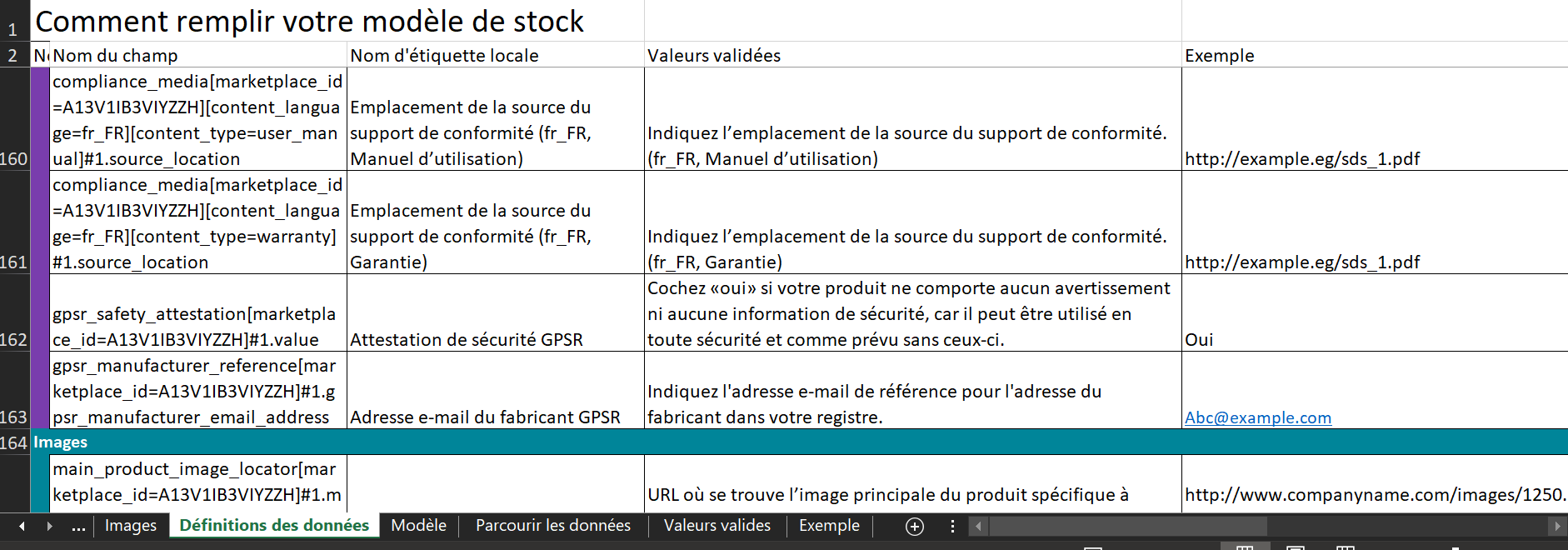
Maya
RSGP - soumission attestation de sécurité en masse.
Bonjour,
@Ange_Amazon, @Maya_Amazon
pour faire suite à ce que j'ai trouvé être LA bonne info pertinente dans les réponses au Ask Amazon sur le RSGP des 15 et 16/10, j'ai compris qu'il est donc désormais possible techniquement d'attester par fichiers de la sécurité des produits, ce qui est une excellente nouvelle, même s'il faut a priori le faire pour chacun des sites européens.
Voilà la message de @Maya_Amazon décrivant la procédure:
"Les modèles de fichiers d'inventaire sont désormais disponibles pour tous les types et boutiques de produits afin de télécharger l'attestation de sécurité en masse. Suivez ces étapes pour effectuer des soumissions en masse à l'aide d'un modèle pour une seule boutique :
Dans le menu déroulant Catalogue de Seller Central, sélectionnez Ajouter des produits par téléchargement. Sous l'onglet Télécharger une feuille de calcul, cliquez sur l'option Lister les produits qui ne sont pas actuellement dans le catalogue Amazon, même si le produit est déjà listé.
Pour télécharger des documents produits, vous devez générer une feuille de calcul pour un seul type de produit et une seule boutique dans la langue officielle de cette boutique (par exemple, l'allemand pour l'Allemagne). Si l'étape Sélectionnez les boutiques où vous voulez créer des offres s'affiche, désélectionnez toutes les boutiques sauf celle qui est grisée. Un message peut apparaître au-dessus du bouton Générer la feuille de calcul vous invitant à télécharger la version bêta du modèle d'informations produit. En choisissant d'opter, un modèle contenant les attributs requis sera généré et vous pourrez continuer.
Cliquez sur Générer la feuille de calcul.
Téléchargez et ouvrez le fichier Excel. Dans Excel, vous devrez peut-être cliquer sur Autoriser la modification.
Accédez à la feuille Modèle et masquez la ligne 5 pour voir les traductions de la ligne 4 en anglais.
Localisez maintenant la section Sécurité et conformité ou Conformité de la feuille, qui est surlignée en violet. Vous pouvez également utiliser la fonction de recherche en appuyant sur les touches Ctrl et F pour rechercher la section "sécurité et conformité". Faites défiler jusqu'à la dernière colonne de la section "Sécurité et conformité" pour trouver les colonnes de l'attestation de sécurité.
Les attributs d'annonce obligatoires à remplir dans le modèle pour un téléchargement réussi sont les suivants : contribution_sku#1.value [Oui ou Non]/ record_action#1.value [Oui ou Non]/ product_type#1.value [Oui ou Non]/ safety_attestation [Oui ou Non]
Répétez la même procédure pour toutes les références SKU pour lesquelles vous souhaitez choisir l'attestation de sécurité.
Enregistrez le modèle sur votre lecteur local et fermez-le.
Ouvrez l'onglet Télécharger votre feuille de calcul, puis vous pourrez soit glisser-déposer votre fichier, soit le rechercher sur votre ordinateur.
Maya"
Au-delà du fait que la procédure est assez incompréhensible en français (une traduction automatique d'un tuto en anglais?), et que les noms des champs et onglets sont différents dans sellercentral de ceux que vous évoquez,
ça ne fonctionne pas: la colonne "attestation de sécurité" dans la section Sécurité et conformité ou Conformité de la feuille, n'existe pas dans le fichier excel...
Egalement, confirmez vous qu'en plus de répéter la procédure (lorsqu'elle sera fonctionnelle) sur chaque site européen, il faudra générer un fichier pour chaque type de produit? C'est à dire pour mes produits culturels: un fichier pour les cd, un autre pour les cd singles, un pour les vinyles, un autre pour les vinyles single, un pour les cassettes audio, un pour les laserdiscs, un pour les VHS, un pour les minidiscs, un pour les BD, un pour les livres reliés, un pour les livres brochés, un pour les dvd, un pour les blurays, un pour les... etc... Pour mes produits culturels c'est sans fin. Est-il possible au minimum de générer un fichier par catégorie de produits, plutôt que par type de produit? Cela simplifiera considérablement la tâche et ne changera rien au résultat: ces produits ne posent aucun problème de sécurité...
RSGP - soumission attestation de sécurité en masse.
Bonjour,
@Ange_Amazon, @Maya_Amazon
pour faire suite à ce que j'ai trouvé être LA bonne info pertinente dans les réponses au Ask Amazon sur le RSGP des 15 et 16/10, j'ai compris qu'il est donc désormais possible techniquement d'attester par fichiers de la sécurité des produits, ce qui est une excellente nouvelle, même s'il faut a priori le faire pour chacun des sites européens.
Voilà la message de @Maya_Amazon décrivant la procédure:
"Les modèles de fichiers d'inventaire sont désormais disponibles pour tous les types et boutiques de produits afin de télécharger l'attestation de sécurité en masse. Suivez ces étapes pour effectuer des soumissions en masse à l'aide d'un modèle pour une seule boutique :
Dans le menu déroulant Catalogue de Seller Central, sélectionnez Ajouter des produits par téléchargement. Sous l'onglet Télécharger une feuille de calcul, cliquez sur l'option Lister les produits qui ne sont pas actuellement dans le catalogue Amazon, même si le produit est déjà listé.
Pour télécharger des documents produits, vous devez générer une feuille de calcul pour un seul type de produit et une seule boutique dans la langue officielle de cette boutique (par exemple, l'allemand pour l'Allemagne). Si l'étape Sélectionnez les boutiques où vous voulez créer des offres s'affiche, désélectionnez toutes les boutiques sauf celle qui est grisée. Un message peut apparaître au-dessus du bouton Générer la feuille de calcul vous invitant à télécharger la version bêta du modèle d'informations produit. En choisissant d'opter, un modèle contenant les attributs requis sera généré et vous pourrez continuer.
Cliquez sur Générer la feuille de calcul.
Téléchargez et ouvrez le fichier Excel. Dans Excel, vous devrez peut-être cliquer sur Autoriser la modification.
Accédez à la feuille Modèle et masquez la ligne 5 pour voir les traductions de la ligne 4 en anglais.
Localisez maintenant la section Sécurité et conformité ou Conformité de la feuille, qui est surlignée en violet. Vous pouvez également utiliser la fonction de recherche en appuyant sur les touches Ctrl et F pour rechercher la section "sécurité et conformité". Faites défiler jusqu'à la dernière colonne de la section "Sécurité et conformité" pour trouver les colonnes de l'attestation de sécurité.
Les attributs d'annonce obligatoires à remplir dans le modèle pour un téléchargement réussi sont les suivants : contribution_sku#1.value [Oui ou Non]/ record_action#1.value [Oui ou Non]/ product_type#1.value [Oui ou Non]/ safety_attestation [Oui ou Non]
Répétez la même procédure pour toutes les références SKU pour lesquelles vous souhaitez choisir l'attestation de sécurité.
Enregistrez le modèle sur votre lecteur local et fermez-le.
Ouvrez l'onglet Télécharger votre feuille de calcul, puis vous pourrez soit glisser-déposer votre fichier, soit le rechercher sur votre ordinateur.
Maya"
Au-delà du fait que la procédure est assez incompréhensible en français (une traduction automatique d'un tuto en anglais?), et que les noms des champs et onglets sont différents dans sellercentral de ceux que vous évoquez,
ça ne fonctionne pas: la colonne "attestation de sécurité" dans la section Sécurité et conformité ou Conformité de la feuille, n'existe pas dans le fichier excel...
Egalement, confirmez vous qu'en plus de répéter la procédure (lorsqu'elle sera fonctionnelle) sur chaque site européen, il faudra générer un fichier pour chaque type de produit? C'est à dire pour mes produits culturels: un fichier pour les cd, un autre pour les cd singles, un pour les vinyles, un autre pour les vinyles single, un pour les cassettes audio, un pour les laserdiscs, un pour les VHS, un pour les minidiscs, un pour les BD, un pour les livres reliés, un pour les livres brochés, un pour les dvd, un pour les blurays, un pour les... etc... Pour mes produits culturels c'est sans fin. Est-il possible au minimum de générer un fichier par catégorie de produits, plutôt que par type de produit? Cela simplifiera considérablement la tâche et ne changera rien au résultat: ces produits ne posent aucun problème de sécurité...
RSGP - soumission attestation de sécurité en masse.
Bonjour,
@Ange_Amazon, @Maya_Amazon
pour faire suite à ce que j'ai trouvé être LA bonne info pertinente dans les réponses au Ask Amazon sur le RSGP des 15 et 16/10, j'ai compris qu'il est donc désormais possible techniquement d'attester par fichiers de la sécurité des produits, ce qui est une excellente nouvelle, même s'il faut a priori le faire pour chacun des sites européens.
Voilà la message de @Maya_Amazon décrivant la procédure:
"Les modèles de fichiers d'inventaire sont désormais disponibles pour tous les types et boutiques de produits afin de télécharger l'attestation de sécurité en masse. Suivez ces étapes pour effectuer des soumissions en masse à l'aide d'un modèle pour une seule boutique :
Dans le menu déroulant Catalogue de Seller Central, sélectionnez Ajouter des produits par téléchargement. Sous l'onglet Télécharger une feuille de calcul, cliquez sur l'option Lister les produits qui ne sont pas actuellement dans le catalogue Amazon, même si le produit est déjà listé.
Pour télécharger des documents produits, vous devez générer une feuille de calcul pour un seul type de produit et une seule boutique dans la langue officielle de cette boutique (par exemple, l'allemand pour l'Allemagne). Si l'étape Sélectionnez les boutiques où vous voulez créer des offres s'affiche, désélectionnez toutes les boutiques sauf celle qui est grisée. Un message peut apparaître au-dessus du bouton Générer la feuille de calcul vous invitant à télécharger la version bêta du modèle d'informations produit. En choisissant d'opter, un modèle contenant les attributs requis sera généré et vous pourrez continuer.
Cliquez sur Générer la feuille de calcul.
Téléchargez et ouvrez le fichier Excel. Dans Excel, vous devrez peut-être cliquer sur Autoriser la modification.
Accédez à la feuille Modèle et masquez la ligne 5 pour voir les traductions de la ligne 4 en anglais.
Localisez maintenant la section Sécurité et conformité ou Conformité de la feuille, qui est surlignée en violet. Vous pouvez également utiliser la fonction de recherche en appuyant sur les touches Ctrl et F pour rechercher la section "sécurité et conformité". Faites défiler jusqu'à la dernière colonne de la section "Sécurité et conformité" pour trouver les colonnes de l'attestation de sécurité.
Les attributs d'annonce obligatoires à remplir dans le modèle pour un téléchargement réussi sont les suivants : contribution_sku#1.value [Oui ou Non]/ record_action#1.value [Oui ou Non]/ product_type#1.value [Oui ou Non]/ safety_attestation [Oui ou Non]
Répétez la même procédure pour toutes les références SKU pour lesquelles vous souhaitez choisir l'attestation de sécurité.
Enregistrez le modèle sur votre lecteur local et fermez-le.
Ouvrez l'onglet Télécharger votre feuille de calcul, puis vous pourrez soit glisser-déposer votre fichier, soit le rechercher sur votre ordinateur.
Maya"
Au-delà du fait que la procédure est assez incompréhensible en français (une traduction automatique d'un tuto en anglais?), et que les noms des champs et onglets sont différents dans sellercentral de ceux que vous évoquez,
ça ne fonctionne pas: la colonne "attestation de sécurité" dans la section Sécurité et conformité ou Conformité de la feuille, n'existe pas dans le fichier excel...
Egalement, confirmez vous qu'en plus de répéter la procédure (lorsqu'elle sera fonctionnelle) sur chaque site européen, il faudra générer un fichier pour chaque type de produit? C'est à dire pour mes produits culturels: un fichier pour les cd, un autre pour les cd singles, un pour les vinyles, un autre pour les vinyles single, un pour les cassettes audio, un pour les laserdiscs, un pour les VHS, un pour les minidiscs, un pour les BD, un pour les livres reliés, un pour les livres brochés, un pour les dvd, un pour les blurays, un pour les... etc... Pour mes produits culturels c'est sans fin. Est-il possible au minimum de générer un fichier par catégorie de produits, plutôt que par type de produit? Cela simplifiera considérablement la tâche et ne changera rien au résultat: ces produits ne posent aucun problème de sécurité...
12 réponses
12 réponses
Maya_Amazon
Bonjour @Seller_HkTTkTSiaiQni, merci pour ce fil de discussion.
J'ai transmis les remarques qui sont apparues sous cette réponse et je suis en train d'attendre plus de détails et des explications.
Voici quelques commentaires de mon côté. Selon la définition des données du fichier modèle de stock :
- contribution_sku#1.value correspond à UGS de contribution -> Cet attribut correspond au numéro d’unité de gestion des stocks (UGS) attribué par le contributeur -> exemple ABC123
- record_action#1.value correspond à Enregistrez l’action -> Précisez le type d’opération à effectuer suivant les données fournies -> Exemple Mise à jour complète
- product_type#1.value correspond à Type de produit -> Sélectionnez le type de produit correspondant le mieux à l’article -> Exemple ACCESSOIRE
- gpsr_safety_attestation correspond à Attestation de sécurité GPSR -> Cochez «oui» si votre produit ne comporte aucun avertissement ni aucune information de sécurité, car il peut être utilisé en toute sécurité et comme prévu sans ceux-ci. -> Oui
- gpsr_manufacturer_reference correspond à Adresse e-mail du fabricant GPSR -> Indiquez l'adresse e-mail de référence pour l'adresse du fabricant dans votre registre. -> Exemple Abc@example.com
D'après la définition des données du fichier modèle de stock ces colonnes existent par contre, il paraît qu'on ne peut pas les visualiser dans l'onglet Modèle. J'ai remonté cette situation et j'attends le retour. Je vous tiens informés dès que possible.
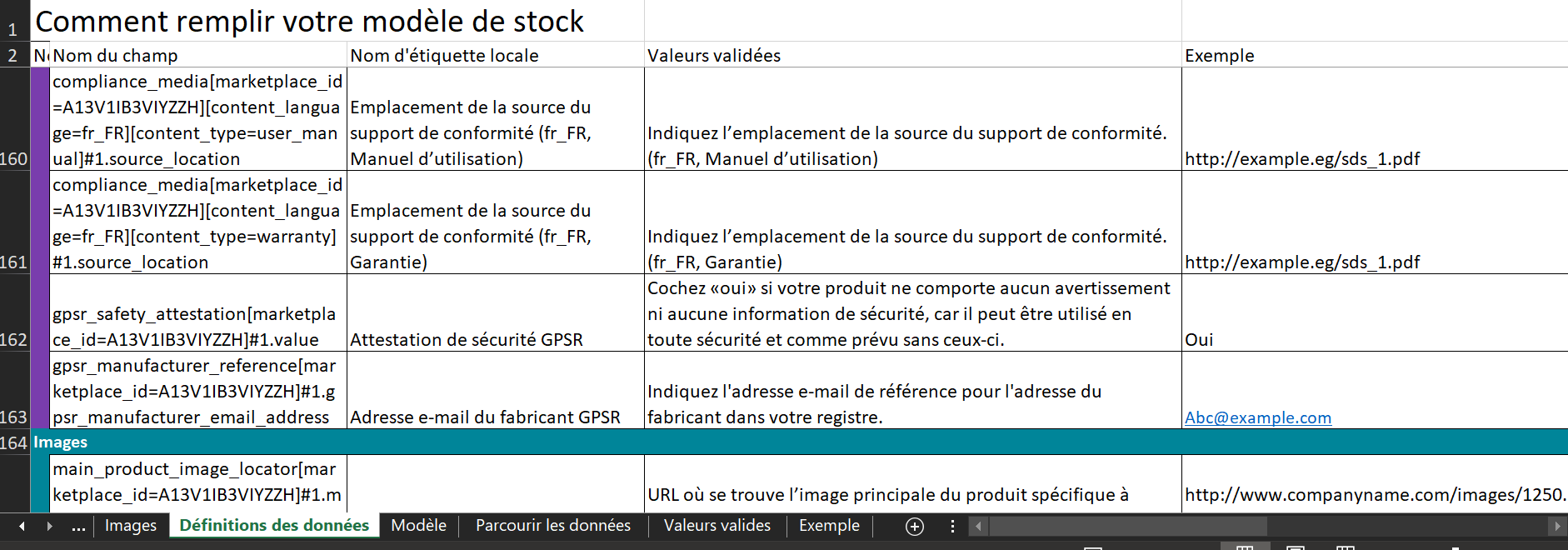
Maya
Maya_Amazon
Bonjour @Seller_HkTTkTSiaiQni, merci pour ce fil de discussion.
J'ai transmis les remarques qui sont apparues sous cette réponse et je suis en train d'attendre plus de détails et des explications.
Voici quelques commentaires de mon côté. Selon la définition des données du fichier modèle de stock :
- contribution_sku#1.value correspond à UGS de contribution -> Cet attribut correspond au numéro d’unité de gestion des stocks (UGS) attribué par le contributeur -> exemple ABC123
- record_action#1.value correspond à Enregistrez l’action -> Précisez le type d’opération à effectuer suivant les données fournies -> Exemple Mise à jour complète
- product_type#1.value correspond à Type de produit -> Sélectionnez le type de produit correspondant le mieux à l’article -> Exemple ACCESSOIRE
- gpsr_safety_attestation correspond à Attestation de sécurité GPSR -> Cochez «oui» si votre produit ne comporte aucun avertissement ni aucune information de sécurité, car il peut être utilisé en toute sécurité et comme prévu sans ceux-ci. -> Oui
- gpsr_manufacturer_reference correspond à Adresse e-mail du fabricant GPSR -> Indiquez l'adresse e-mail de référence pour l'adresse du fabricant dans votre registre. -> Exemple Abc@example.com
D'après la définition des données du fichier modèle de stock ces colonnes existent par contre, il paraît qu'on ne peut pas les visualiser dans l'onglet Modèle. J'ai remonté cette situation et j'attends le retour. Je vous tiens informés dès que possible.
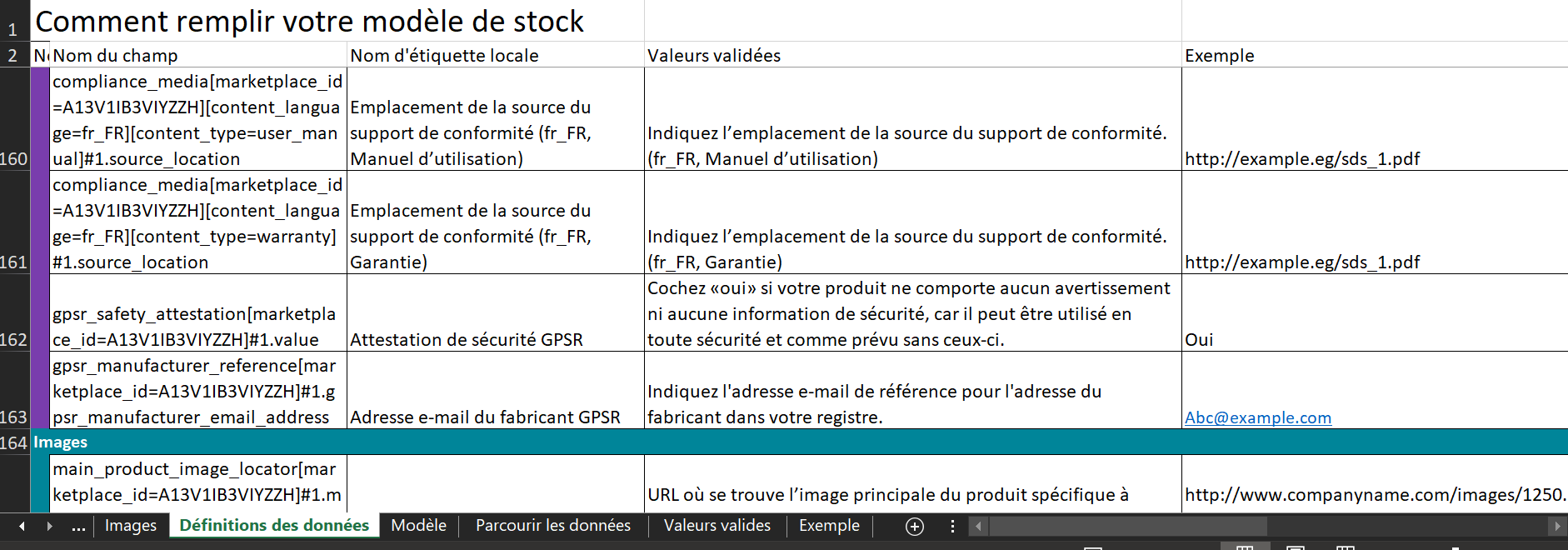
Maya
Maya_Amazon
Bonjour @Seller_HkTTkTSiaiQni, merci pour ce fil de discussion.
J'ai transmis les remarques qui sont apparues sous cette réponse et je suis en train d'attendre plus de détails et des explications.
Voici quelques commentaires de mon côté. Selon la définition des données du fichier modèle de stock :
- contribution_sku#1.value correspond à UGS de contribution -> Cet attribut correspond au numéro d’unité de gestion des stocks (UGS) attribué par le contributeur -> exemple ABC123
- record_action#1.value correspond à Enregistrez l’action -> Précisez le type d’opération à effectuer suivant les données fournies -> Exemple Mise à jour complète
- product_type#1.value correspond à Type de produit -> Sélectionnez le type de produit correspondant le mieux à l’article -> Exemple ACCESSOIRE
- gpsr_safety_attestation correspond à Attestation de sécurité GPSR -> Cochez «oui» si votre produit ne comporte aucun avertissement ni aucune information de sécurité, car il peut être utilisé en toute sécurité et comme prévu sans ceux-ci. -> Oui
- gpsr_manufacturer_reference correspond à Adresse e-mail du fabricant GPSR -> Indiquez l'adresse e-mail de référence pour l'adresse du fabricant dans votre registre. -> Exemple Abc@example.com
D'après la définition des données du fichier modèle de stock ces colonnes existent par contre, il paraît qu'on ne peut pas les visualiser dans l'onglet Modèle. J'ai remonté cette situation et j'attends le retour. Je vous tiens informés dès que possible.
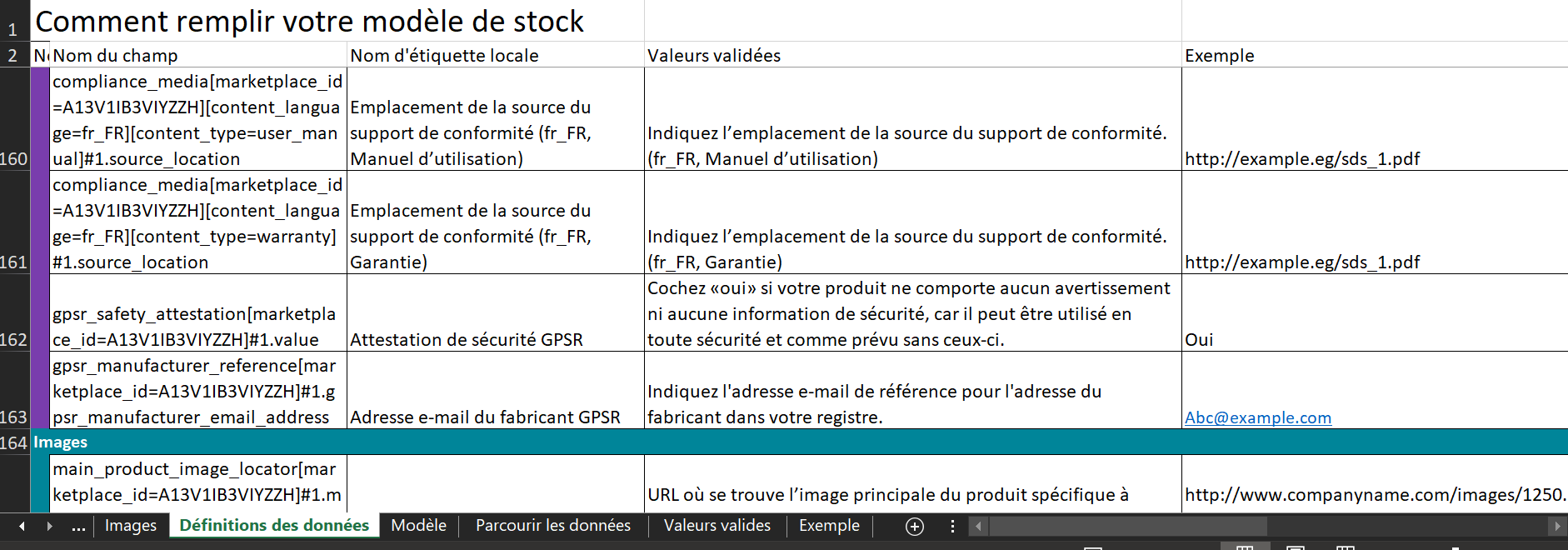
Maya